无线宽带路由器设置详细讲解
在设置无线宽带路由器的时候,可能用户经常会有不明白的地方,没有关系,下面就向您介绍这方面的问题。TP-Link的无线路由器一向以性能稳定,价格实惠赢得大家的喜爱,在市场上占有相当大的份额。无线路由器因为不受物理条件的限制,其网络覆盖范围和空间很难控制,所以为了安全,我们最好给自己的TP-Link无线路由器的设置。
1.硬件连接
无线宽带路由器与ADSL MODEM的连接是一样的,电脑的IP地址设置也和有线路由器的设置是一样的,一般设置为“自动获得lP”。
2.无线路由器的设置
进入无线路由器的设置方法也和有线路由器是一样的,在浏览器的地址栏输入:“192.168.1.1”在登录之后首先运行设置向导,输入默认的用户名“admin”和密码 “admin”即可登录到路由设置页面,如上图所示“设置向导”窗口,或者取消显示向导了的如下图所示的页面。
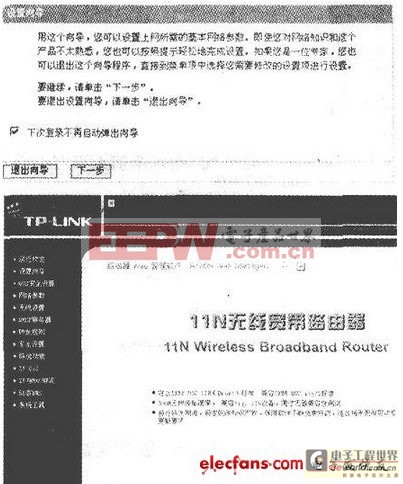
在设置向导窗口中点击“下一步”,进入拨号方式的选择,这里选择“ADSL虚拟拨号(PPPOE)”,如上图所示;点击“下一步”

在弹出的输入上网账号及口令窗口中输入ADSL服务商提供给你的上网拨号账号(用户名)及口令(密码)。再点击“下一步”即会弹出“设置向导一无线设置”的界面,如下图所示,在这个窗口中我们需要把“无线状态”设置为“开启”,SSID、频段、模式则不作修改设置为路由器的默认状态即可。再点击“下一步”即会提示你设置完成的提示。
为了让自己的无线网不被别人分享,享受更快的网速,则需要对无线路由器进行安全设置,具体步骤如下:
进入路由器的设置界面,选择“无线设置”下的“无线安全设置”菜单,在弹出的对应右边窗口中,输入“PSK密码”,然后保存退出,这样凡是要连接你的无线网的都需要输入这个密码才可以连接,如图所示。

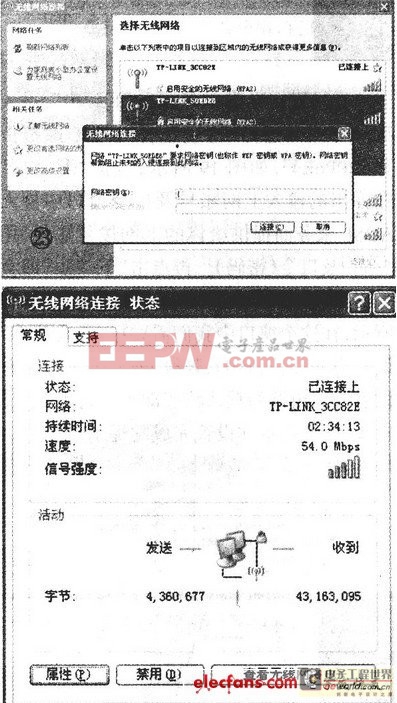
3.无线上网
无线上网的前提是,你的电脑必须安装了无线网卡。无线网卡安装成功后,会自动寻找无线网线连接,电脑屏幕的右下角会出现一个天线样的符号,点击选择“无线网络连接”,在弹出的窗口中点击“刷新网络列表”后在对应的右边窗口中会出现无线网卡所检测到的无线网络,如上图所示。从中选择你安装的无线网卡的型号后点击“连接”按钮,会弹出“无线网络连接”的窗口要求输入“网络密钥”和“确认网络密钥”,如中图所示,在这里输入设置的PSK密码后点击“连接”,无线网卡会自动查找,连接成功后右下角会提示连接强弱状态,点击“查看无线网络连接状态”,在弹出如下图所示的窗口中可以看到是否已连接上,如已连接上则可以上网了。由于无线网连接是默认到开机程序里的,所以以后每次开机都不用连接,直接就可以上网了。
如果某台电脑提示“IP冲突”那么就需要对电脑固定lP的设置,在对路由器进行设置时,默认的IP地址段是在192.168.1.2~192.168.1.255之间,你可以随意设置其中的一个lP地址,然后输入“子网掩码:
255.255.255.0”,“默认网关:192.168.1.1”,再输入“首选DNS服务器:61.139.2.69(这个地址是通用的)”,再点击“确定”即可,其他的电脑都作同样的设置,只是IP地址不要输入重复的即可。

- 应用于手持设备的无线调制解调器电源(02-20)
- 如何为多种无线标准设计可编程基带设备(05-19)
- CMOS低噪声放大器中的输入匹配研究与设计(08-19)
- 无线音频转发器(10-14)
- 用音频信号实现无线传感器网络节点间距测量(10-01)
- 双电机无线遥控电路(06-01)
